Hier können Sie Einstellungen für das SmartPart ![]() Klappladen vornehmen.
Klappladen vornehmen.
Hinweise: Wird einem Fenster-SmartPart ein separates Klappladen-SmartPart zugeordnet, so werden diese Elemente auch getrennt voneinander betrachtet. Das hat Auswirkungen sowohl auf den Einsatz von Layern als auch auf die Auswertungen mit Hilfe von Reports.
Beide SmartParts können auf unterschiedlichen Layern liegen.
Klappladen-SmartParts können mit Hilfe der Funktion ![]() Reports über die Datei Rollladen.rdlc (Auswertung mit Bauteil-ID und Abmessungen der Fensteröffnung) und die Datei Sonnenschutz.rdlc (Auswertung gruppiert nach Art der Verschattung sowie Abmessungen der Fensteröffnung) ausgewertet werden. Für Auswertungen von Fenster-SmartParts stehen über die Funktion
Reports über die Datei Rollladen.rdlc (Auswertung mit Bauteil-ID und Abmessungen der Fensteröffnung) und die Datei Sonnenschutz.rdlc (Auswertung gruppiert nach Art der Verschattung sowie Abmessungen der Fensteröffnung) ausgewertet werden. Für Auswertungen von Fenster-SmartParts stehen über die Funktion ![]() Reports verschiedene Dateien (z.B. Fenster.rdlc oder Fenster (detailliert).rdlc) zur Verfügung.
Reports verschiedene Dateien (z.B. Fenster.rdlc oder Fenster (detailliert).rdlc) zur Verfügung.
Registerkarte Elemente
Klappladen
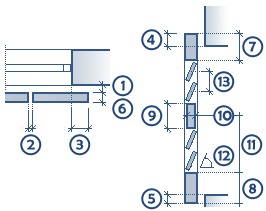
Einstellungen
Anzahl gesamt: Geben Sie hier die Gesamtanzahl der Klappläden ein.
Anzahl links / rechts: Geben Sie hier die Anzahl der links bzw. rechts angeordneten Klappläden ein.
Typ: Wählen Sie hier den Klappladentyp entsprechend Ihres Wunsches nach der Oberflächengestaltung der Klappläden.
Abstand zur Wand / Abstand untereinander / Überstand: Geben Sie hier das Maß bzw. die Abstände gemäß obiger Abbildung (1-5) ein.
Geöffnet %: Wählen Sie hier, zu wieviel Prozent die Klappläden - getrennt nach Seiten - geöffnet dargestellt werden sollen.
Entsprechend des gewählten Klappladentyps ändern sich die folgenden Parameter.
Massiv
Dicke: Geben Sie hier die Dicke (6) des massiv ausgebildeten Klappladens ein.
Rahmen
Sie können hier die Abmessungen (6-8) für den Rahmen des Klappladens eingeben.
Die Bedeutung der einzelnen Maße entnehmen Sie bitte der obigen Abbildung.
Traverse erzeugen: Bei Aktivieren dieser Option wird eine Traverse erzeugt und Sie können im Bereich Traverse die Maße 9 bis 11 (siehe Abb.) eingeben.
Füllung
Dicke: Geben Sie hier die Dicke der Füllung an (nur bei Wahl des Klappladentyps Füllung).
Lamellen
Sie können hier die Dicke, die Breite, den Winkel (12) und den Abstand (13) für die Lamellen des Klappladens eingeben.
Die Bedeutung der einzelnen Maße entnehmen Sie bitte der obigen Abbildung.
An Lamellen angepasst: Diese Option bezieht sich auf den Parameter Abstand (13). Wurde dieser so gewählt, dass beim Erzeugen der Lamellen die obere Lamelle nur teilweise ausgebildet werden kann, wird der eingegebene Abstandswert bei aktivierter Option An Lamellen angepasst ignoriert. Der Abstandswert wird dann so eingestellt, dass immer vollständige Lamellen ausgebildet werden können.
Hier finden Sie detaillierte Erläuterungen zu den folgenden Registerkarten:
In der Aktionsleiste der Palette stehen Ihnen folgende Funktionen zur Verfügung:
Hinweis: Beim Absetzen sowie beim Aktivieren eines bereits abgesetzten SmartParts wird in dessen Mitte ein Pfeil eingeblendet. Dieser zeigt in Richtung Außenseite des SmartParts. Entsprechend des Absetzortes wird ein weiteres Symbol eingeblendet. Dieses zeigt an, dass das SmartPart gespiegelt abgesetzt wurde. Größe und Farbe der Symbole können Sie unter ![]() Optionen (Aufruf), Seite Punktfang, Bereich Darstellung Punktfang, Optionen Symbolgröße für Punktfang und Farbe der Symbole wählen.
Optionen (Aufruf), Seite Punktfang, Bereich Darstellung Punktfang, Optionen Symbolgröße für Punktfang und Farbe der Symbole wählen.
| (C) ALLPLAN GmbH | Datenschutzbestimmungen |